一、在Eclipse中运行Java程序
在Eclipse中运行Java程序的步骤包括:下载并安装Eclipse IDE、创建Java项目、编写Java代码、运行程序、调试程序。 其中,确保正确安装Eclipse IDE是至关重要的,因为只有这样才能保证后续的开发和运行步骤顺利进行。
详细描述:下载并安装Eclipse IDE。首先,访问Eclipse官方网站(https://www.eclipse.org/),找到适合自己操作系统的版本并进行下载。下载完成后,根据操作系统的提示进行安装。安装完成后,启动Eclipse并选择一个工作区(workspace),这个工作区将是你存放项目的地方。
二、下载并安装Eclipse IDE
在开始编写Java程序之前,必须先下载并安装Eclipse IDE。这个过程分为以下几个步骤:
1、访问Eclipse官方网站
首先,打开浏览器,访问Eclipse的官方网站(https://www.eclipse.org/)。在网站首页,你会看到“Download”按钮,点击它进入下载页面。根据自己的操作系统选择合适的版本进行下载,例如Windows、macOS或者Linux。
2、下载Eclipse IDE
在下载页面,你会看到多个Eclipse的版本。对于Java开发,推荐选择“Eclipse IDE for Java Developers”版本。这一版本包含了Java开发所需的所有工具和插件。点击“Download”按钮,下载相应的安装文件。
3、安装Eclipse IDE
下载完成后,双击安装文件,按照提示进行安装。安装过程中,可以选择安装路径和其他选项。安装完成后,启动Eclipse。首次启动时,Eclipse会要求选择一个工作区(workspace)。工作区是一个目录,用于存放你的项目和配置文件。选择好工作区后,点击“Launch”按钮进入Eclipse主界面。
三、创建Java项目
一旦Eclipse安装完成并启动,你就可以创建一个新的Java项目了。以下是详细步骤:
1、打开新建项目向导
在Eclipse主界面,点击菜单栏中的“File”,然后选择“New” -> “Java Project”。这将打开一个新建Java项目的向导窗口。
2、输入项目名称
在新建Java项目向导窗口中,输入项目名称。例如,你可以输入“MyFirstJavaProject”。项目名称必须唯一并且符合Java命名规则。
3、配置项目设置
在同一个窗口中,你还可以配置项目的其他设置,例如选择Java运行时环境(JRE)版本、设置项目的位置等。大多数情况下,默认设置已经足够使用。配置完成后,点击“Finish”按钮。
4、查看项目结构
新建项目完成后,你会在Eclipse的“Project Explorer”视图中看到新创建的项目。点击项目名称,可以展开查看项目的文件和目录结构。通常,一个新创建的Java项目会包含一个“src”目录,用于存放源代码文件。
四、编写Java代码
在创建好Java项目后,就可以开始编写Java代码了。以下是详细步骤:
1、创建新的Java类
在“Project Explorer”视图中,右键点击“src”目录,选择“New” -> “Class”。这将打开一个新建Java类的向导窗口。在窗口中,输入类名,例如“MyFirstClass”。你还可以选择是否创建“public static void main(String[] args)”方法,这是Java程序的入口方法。配置完成后,点击“Finish”按钮。
2、编写代码
新建Java类完成后,Eclipse会自动打开一个编辑器窗口,你可以在这里编写Java代码。例如,你可以输入以下代码:
public class MyFirstClass {
public static void main(String[] args) {
System.out.println("Hello, World!");
}
}
这段代码将打印“Hello, World!”到控制台。
五、运行Java程序
编写好代码后,就可以运行Java程序了。以下是详细步骤:
1、运行Java类
在编辑器窗口中,右键点击类文件,选择“Run As” -> “Java Application”。Eclipse将自动编译并运行你的程序。你会在“Console”视图中看到程序的输出结果,例如“Hello, World!”。
2、查看运行结果
在Eclipse主界面底部,你会看到一个“Console”视图,显示程序的运行结果和输出信息。如果程序运行过程中出现错误,错误信息也会显示在这里。根据错误信息,你可以进行调试和修改代码。
六、调试Java程序
调试是Java开发过程中非常重要的一部分。Eclipse提供了强大的调试工具,帮助开发者发现和解决代码中的问题。以下是详细步骤:
1、设置断点
在编辑器窗口中,找到你想要调试的代码行,双击代码行左侧的灰色边栏,设置一个断点。断点是程序在运行过程中暂停的地方,你可以在这里检查变量的值和程序的状态。
2、启动调试模式
设置好断点后,右键点击类文件,选择“Debug As” -> “Java Application”。Eclipse将以调试模式启动程序,并在断点处暂停。
3、检查变量和堆栈
当程序在断点处暂停时,你可以在“Variables”视图中查看变量的值。在“Debug”视图中,你可以查看程序的调用堆栈,了解程序的执行路径。
4、单步执行
在调试模式下,你可以使用“Step Into”、“Step Over”、“Step Return”等按钮,单步执行代码。通过单步执行,你可以逐行检查代码的执行过程,发现和解决问题。
七、总结
在Eclipse中运行Java程序,是Java开发的基本技能之一。通过下载并安装Eclipse IDE、创建Java项目、编写Java代码、运行程序和调试程序,你可以掌握Java开发的基本流程。Eclipse提供了强大的开发工具和调试功能,帮助你提高开发效率和代码质量。希望这篇文章对你在Eclipse中运行Java程序有所帮助。
相关问答FAQs:
Q1: 如何在Eclipse中创建一个Java项目?A1: 在Eclipse中创建Java项目非常简单。您只需点击菜单栏上的"File",然后选择"New",再选择"Java Project"。接下来,您可以为项目命名并选择适当的JRE版本。
Q2: 如何在Eclipse中创建一个Java类文件?A2: 在Eclipse中创建Java类文件也很容易。您可以右键点击项目文件夹,选择"New",然后选择"Class"。在弹出的对话框中,您可以为类命名,并选择适当的访问修饰符和包。
Q3: 如何在Eclipse中运行Java程序?A3: 在Eclipse中运行Java程序非常方便。您只需打开要运行的Java类文件,然后点击工具栏上的"Run"按钮或使用快捷键"Ctrl + F11"。Eclipse将自动编译并运行您的程序,并在控制台窗口中显示输出结果。
文章包含AI辅助创作,作者:Edit1,如若转载,请注明出处:https://docs.pingcode.com/baike/416577